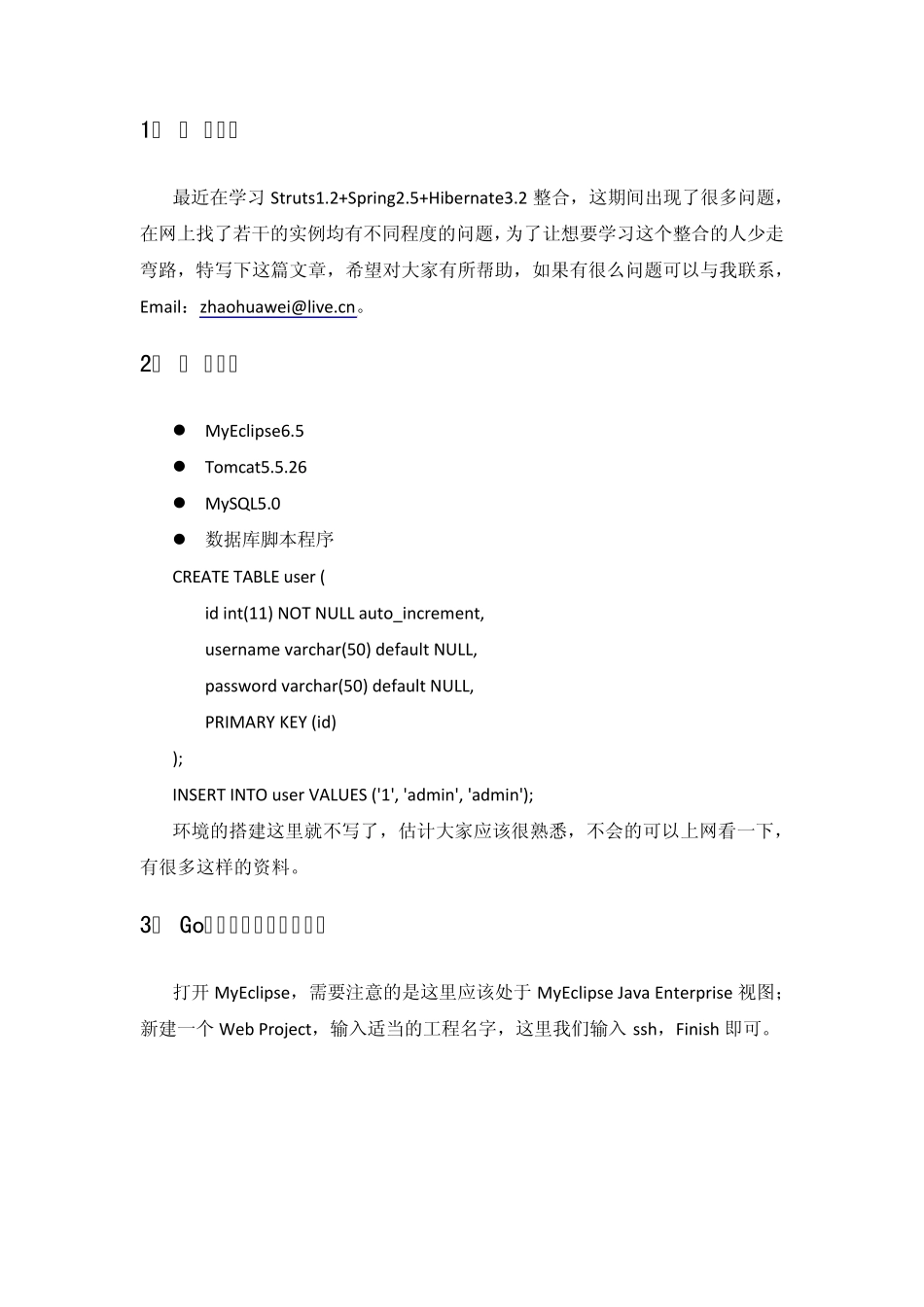基于 MyEclipse6.5 的 SSH 整合 hespermoon 2008-7-18 1. 编 写目的 最近在学习Struts1.2+Spring2.5+Hibernate3.2 整合,这期间出现了很多问题,在网上找了若干的实例均有不同程度的问题,为了让想要学习这个整合的人少走弯路,特写下这篇文章,希望对大家有所帮助,如果有很么问题可以与我联系,Email:zhaohuawei@live.cn。 2. 实 验环境 MyEclipse6.5 Tomcat5.5.26 MySQL5.0 数据库脚本程序 CREATE TABLE user ( id int(11) NOT NULL auto_increment, username varchar(50) default NULL, password varchar(50) default NULL, PRIMARY KEY (id) ); INSERT INTO user VALUES ('1', 'admin', 'admin'); 环境的搭建这里就不写了,估计大家应该很熟悉,不会的可以上网看一下,有很多这样的资料。 3. Go!让我们开始创建工程 打开 MyEclipse,需要注意的是这里应该处于 MyEclipse Java Enterprise 视图;新建一个Web Project,输入适当的工程名字,这里我们输入 ssh,Finish 即可。 确定之后MyEclipse 会生成名为SSH 的项目,其中生成的目录结构如下所示: 4. 添 加 Struts1.2 框架支持 在ssh 工程上面右击,在弹出的菜单中选择MyEclipse -> Add Struts Capabilities…,添加Struts 的支持。 在弹出的对话框中选择Struts 1.2,修改 Base package for new classes 成所需的包名,其余保持原状,Finish 即可 完成后的结构为: 5. 添 加 Spring2.0 框架支持 在ssh 工程上面右击,在弹出的菜单中选择 MyEclipse -> Add Spring Capabilities…,添加 Spring 框架支持 由于Spring 采取最小化库发布的方式,使得Spring 的库文件彼此都是分离的,因而我们需要自己选择需要的库,需要引用的如下图: 选择好后Next,在窗口中选择Browse,选择ssh 工程下面的WEB-INF 文件夹,然后Finsh。 6. 配 置数据源 在MyEclipse 右上角选择MyEclipse Database Explorer,打开数据库管理视图。 在左侧的 DB Browser 点击右键,选择New…,打开Database Driver 对话框。 在Database Driver 对话框中按照如下配置选择数据库驱动。首先选择Driver Template,在这里我们选择MySQL。Driver Name 是以后配置时使用的驱动名字,用以区分驱动,这里使用 MySQL 即可。然后根据实际情况填写 URL,User name和 Password。点击...